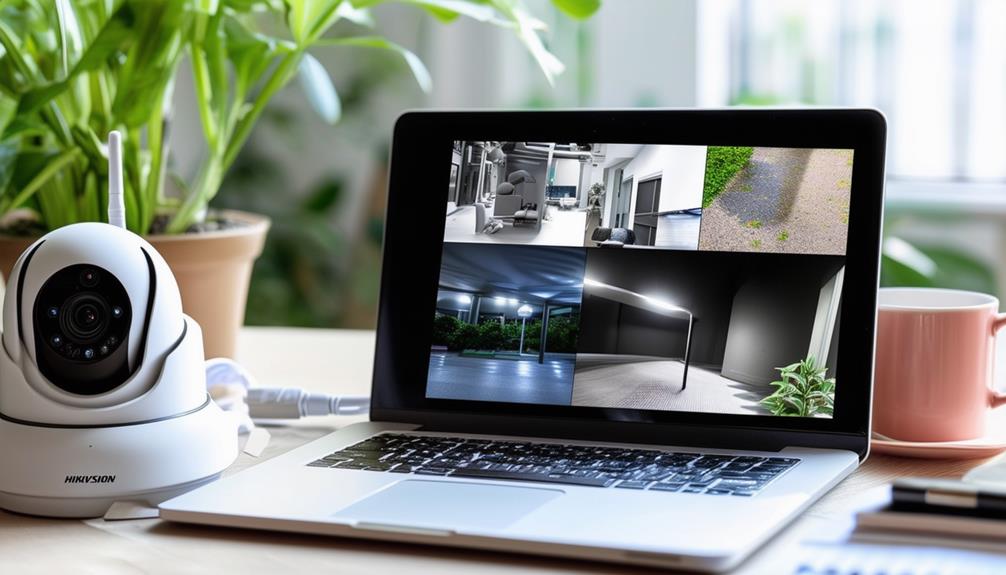আপনার Hikvision ডিভাইসটিকে ল্যাপটপের সাথে সংযুক্ত করতে, আপনাকে যাচাই করতে হবে যে উভয় ডিভাইসই একই নেটওয়ার্কে আছে, হয় ইথারনেট অথবা Wi-Fi এর মাধ্যমে। অফিসিয়াল ওয়েবসাইট থেকে iVMS-4200 এর মতো প্রয়োজনীয় Hikvision সফ্টওয়্যার ইনস্টল করে শুরু করুন। আপনার Hikvision ক্যামেরাটি চালু করুন এবং ডিভাইসটি যুক্ত করতে সফ্টওয়্যারে এর IP ঠিকানাটি ইনপুট করুন। যোগাযোগের অনুমতি দিতে এবং আপনার ল্যাপটপের IP সেটিংস মিলছে কিনা তা যাচাই করতে ফায়ারওয়াল সেটিংস পরীক্ষা করুন। কনফিগার করার পরে, আপনি লাইভ ভিউ অ্যাক্সেস করতে এবং রেকর্ডিংগুলি সহজেই পরিচালনা করতে পারেন। আপনার সেটআপটি অপ্টিমাইজ করার এবং উদ্ভূত যেকোনো সমস্যা সমাধানের বিষয়ে আরও জানতে চালিয়ে যান।
সংযোগের জন্য প্রয়োজনীয়তা
সংযোগ প্রক্রিয়ায় ডুব দেওয়ার আগে, আপনাকে কিছু প্রয়োজনীয় জিনিসপত্র সংগ্রহ করতে হবে। প্রথমে, আপনার Hikvision ডিভাইসের প্রয়োজন হবে, তা সে একটি ক্যামেরা অথবা একটি DVR/NVR। এটি আপনার নজরদারি সেটআপের মূল বিষয়, এবং এটি হাতের কাছে রাখা অত্যন্ত গুরুত্বপূর্ণ। এরপর, আপনার ল্যাপটপটি ধরুন; নিশ্চিত করুন যে এটি চার্জ করা আছে বা প্লাগ ইন করা আছে যাতে কাজ করার সময় কোনও বাধা না আসে।
যদি আপনি আপনার সংযোগ স্থাপন করেন তবে আপনার একটি ইথারনেট কেবলেরও প্রয়োজন হবে হিকভিশন ডিভাইসটি সরাসরি আপনার ল্যাপটপে। এই কেবলটি একটি স্থিতিশীল সংযোগ প্রদান করে, যা নিশ্চিত করে যে আপনি কোনও সমস্যা ছাড়াই ক্যামেরার ফিড বা DVR/NVR ইন্টারফেস অ্যাক্সেস করতে পারবেন। আপনি যদি Wi-Fi এর মাধ্যমে সংযোগ করার পরিকল্পনা করেন, তাহলে নিশ্চিত করুন যে আপনার কাছে Wi-Fi শংসাপত্র রয়েছে, যার মধ্যে আপনার নেটওয়ার্কের পাসওয়ার্ডও রয়েছে।
আরেকটি দরকারী জিনিস হল একটি USB ফ্ল্যাশ ড্রাইভ। প্রয়োজনে এটি ফাইল বা ফার্মওয়্যার আপডেট স্থানান্তর করতে ব্যবহার করা যেতে পারে, যা আপনার ডিভাইসটিকে আরও সহজে রক্ষণাবেক্ষণ করতে সাহায্য করবে। এছাড়াও, নিশ্চিত করুন যে আপনার ল্যাপটপে Hikvision সফ্টওয়্যার বা অ্যাপ ডাউনলোড করা আছে। সেটিংস পরিচালনা এবং লাইভ ফুটেজ দেখার জন্য এই সফ্টওয়্যারটি অপরিহার্য।
পরিশেষে, আপনার Hikvision ডিভাইসটি দূর থেকে অ্যাক্সেস করতে চাইলে একটি নির্ভরযোগ্য ইন্টারনেট সংযোগ গুরুত্বপূর্ণ। শুরু করার আগে আপনার নেটওয়ার্ক সঠিকভাবে কাজ করছে কিনা তা পরীক্ষা করে দেখুন। এই জিনিসগুলি সংগ্রহ করে, আপনি একটি মসৃণ এবং দক্ষ সংযোগ প্রক্রিয়ার জন্য নিজেকে প্রস্তুত করছেন, যা আপনার নিরাপত্তা ব্যবস্থার নিয়ন্ত্রণ অনায়াসে নেওয়ার পথ প্রশস্ত করছে।
আপনার ল্যাপটপ সেট আপ করা হচ্ছে
আপনার ল্যাপটপটিকে আপনার Hikvision ডিভাইসের সাথে সংযোগ করার জন্য প্রস্তুত করতে, প্রয়োজনীয় সফ্টওয়্যার ইনস্টল করা আছে কিনা তা নিশ্চিত করে শুরু করুন। আপনার ল্যাপটপ এবং Hikvision সিস্টেমের মধ্যে যোগাযোগ সক্ষম করার জন্য এই সফ্টওয়্যারটি অপরিহার্য। যদি আপনি ইতিমধ্যেই এটি না করে থাকেন, তাহলে Hikvision সফ্টওয়্যারের সাথে আপনার ল্যাপটপের অপারেটিং সিস্টেমের সামঞ্জস্যতা পরীক্ষা করুন। আপনি চান সবকিছু সুচারুভাবে কাজ করুক, তাই সঠিক সংস্করণ থাকাই ভালো।
এরপর, নিশ্চিত করুন যে আপনার ল্যাপটপের নেটওয়ার্ক সেটিংস সঠিকভাবে কনফিগার করা আছে। আপনার ল্যাপটপটিকে আপনার Hikvision ডিভাইসের মতো একই নেটওয়ার্কে সংযুক্ত করতে হবে। আপনি Wi-Fi বা Ethernet ব্যবহার করুন না কেন, একটি স্থিতিশীল সংযোগ গুরুত্বপূর্ণ। আপনি যদি Wi-Fi ব্যবহার করেন, তাহলে দুবার পরীক্ষা করে দেখুন যে আপনি সঠিক নেটওয়ার্কের সাথে সংযুক্ত আছেন। কখনও কখনও, বিভ্রান্ত হয়ে অন্য নেটওয়ার্কে সংযোগ করা সহজ।
এছাড়াও, আপনার ফায়ারওয়াল সেটিংস সামঞ্জস্য করার কথা বিবেচনা করুন। কখনও কখনও, ফায়ারওয়ালগুলি আপনার Hikvision ডিভাইসের সাথে সফ্টওয়্যারটির যোগাযোগকে ব্লক করতে পারে। আপনি হয় অস্থায়ীভাবে ফায়ারওয়ালটি অক্ষম করতে পারেন অথবা Hikvision সফ্টওয়্যারের জন্য একটি ব্যতিক্রম তৈরি করতে পারেন, যাতে এটি কোনও বাধা ছাড়াই অবাধে কাজ করতে পারে।
সবশেষে, আপনার ল্যাপটপ আপডেট রাখুন। পুরনো অপারেটিং সিস্টেম আপনার ব্যবহারের পরিকল্পনা করা যেকোনো সফ্টওয়্যারের সাথে সামঞ্জস্যপূর্ণ সমস্যা তৈরি করতে পারে। আপনার ল্যাপটপ সেট আপ করার জন্য এই পদক্ষেপগুলি গ্রহণ করে, আপনি আপনার Hikvision ডিভাইসের সাথে একটি নিরবচ্ছিন্ন সংযোগের পথ প্রশস্ত করছেন। আপনার অ্যাক্সেসের স্বাধীনতা উপভোগ করুন ক্যামেরা আপনার ল্যাপটপটি সঠিকভাবে প্রস্তুত করেছেন জেনে দূরবর্তীভাবে সিস্টেম!
হিকভিশন সফটওয়্যার ডাউনলোড করা হচ্ছে
আপনার Hikvision ডিভাইসটিকে আপনার ল্যাপটপের সাথে সংযুক্ত করার ক্ষেত্রে একটি গুরুত্বপূর্ণ পদক্ষেপ হল প্রয়োজনীয় সফ্টওয়্যার ডাউনলোড করা। এই সফ্টওয়্যারটি একটি সেতু হিসেবে কাজ করে, যা আপনাকে আপনার Hikvision ক্যামেরাগুলিকে নির্বিঘ্নে অ্যাক্সেস, পরিচালনা এবং পর্যবেক্ষণ করতে দেয়। শুরু করতে, Hikvision এর অফিসিয়াল ওয়েবসাইটে যান। আপনি সর্বশেষ সংস্করণটি পাচ্ছেন এবং যেকোনো নিরাপত্তা ঝুঁকি এড়াতে নিশ্চিত করতে সরাসরি উৎস থেকে সফ্টওয়্যার ডাউনলোড করা গুরুত্বপূর্ণ।
Hikvision ওয়েবসাইটে প্রবেশ করার পর, "ডাউনলোড" বিভাগে যান। আপনি iVMS-4200 ক্লায়েন্ট এবং Hik-Connect অ্যাপ সহ বিভিন্ন সফ্টওয়্যার বিকল্প পাবেন। আপনি যদি আপনার ল্যাপটপটি মূলত পর্যবেক্ষণের জন্য ব্যবহার করেন, তাহলে iVMS-4200 ক্লায়েন্ট আপনার জন্য সেরা বিকল্প। আপনার অপারেটিং সিস্টেমের জন্য ডাউনলোড লিঙ্কে ক্লিক করুন—উইন্ডোজ বা ম্যাকওএস—এবং প্রম্পটগুলি অনুসরণ করুন।
ডাউনলোড শেষ হওয়ার পর, আপনার ডাউনলোড ফোল্ডারে ইনস্টলেশন ফাইলটি খুঁজে বের করুন। ইনস্টলেশন প্রক্রিয়া শুরু করতে ফাইলটিতে ডাবল-ক্লিক করুন। কেবল অন-স্ক্রীন নির্দেশাবলী অনুসরণ করুন এবং প্রয়োজনীয় অনুমতি গ্রহণ করুন। এটি একটি সহজ প্রক্রিয়া, এবং কয়েক মিনিটের মধ্যেই আপনার সফ্টওয়্যারটি ইনস্টল হয়ে যাবে।
একবার ইনস্টল হয়ে গেলে, আপনি সেটিংস কনফিগার করতে এবং আপনার Hikvision ডিভাইসগুলি যুক্ত করতে সক্ষম হবেন। এটি আপনাকে যেকোনো সময়, যেকোনো জায়গা থেকে আপনার স্থান পর্যবেক্ষণ করার স্বাধীনতা দেয়। মনে রাখবেন, ঝামেলামুক্ত সংযোগের জন্য সঠিক সফ্টওয়্যার থাকা অপরিহার্য, তাই এই ধাপটি এড়িয়ে যাবেন না। এখন আপনি আপনার Hikvision সেটআপে সম্পূর্ণ অ্যাক্সেস উপভোগ করার এক ধাপ এগিয়ে!
ক্যামেরা সংযুক্ত করা হচ্ছে
আপনার ল্যাপটপের সাথে আপনার Hikvision ক্যামেরা সংযুক্ত করা একটি সহজ প্রক্রিয়া যা নজরদারি এবং পর্যবেক্ষণ ক্ষমতার এক বিশাল জগৎ উন্মুক্ত করে। শুরু করার জন্য, নিশ্চিত করুন যে আপনার ক্যামেরাটি চালু আছে এবং আপনার ল্যাপটপের মতো একই নেটওয়ার্কের সাথে সংযুক্ত। আরও স্থিতিশীল সংযোগের জন্য এটি একটি Wi-Fi সংযোগের মাধ্যমে অথবা একটি ইথারনেট কেবলের মাধ্যমে করা যেতে পারে।
ক্যামেরা তৈরি হয়ে গেলে, আপনার ল্যাপটপটি ধরুন এবং আপনার আগে ডাউনলোড করা Hikvision সফটওয়্যারটি চালু করুন। আপনি একটি ইন্টারফেস পাবেন যা আপনাকে সংযোগ প্রক্রিয়ার মধ্য দিয়ে পরিচালিত করবে। একটি নতুন ডিভাইস বা ক্যামেরা যোগ করার জন্য একটি বিকল্প খুঁজুন। এখানে, আপনাকে ক্যামেরার IP ঠিকানা ইনপুট করতে হবে, যা সাধারণত ক্যামেরার সেটিংসে বা ডিভাইসের সাথে সংযুক্ত একটি লেবেলে পাওয়া যায়।
আইপি ঠিকানা প্রবেশ করানোর পর, আপনাকে ক্যামেরার ব্যবহারকারীর নাম এবং পাসওয়ার্ডও ইনপুট করতে হবে। যদি আপনি এগুলি পরিবর্তন না করে থাকেন, তবে সাধারণত এগুলি ডিফল্ট মানগুলিতে সেট করা থাকে, যা ব্যবহারকারীর ম্যানুয়ালটিতে পাওয়া যাবে। প্রয়োজনীয় তথ্য প্রবেশ করানোর পরে, 'যোগ করুন' বা 'সংযোগ করুন' এ ক্লিক করুন।
সবকিছু ঠিকঠাক থাকলে, আপনার ক্যামেরাটি এখন আপনার ল্যাপটপের ইন্টারফেসে প্রদর্শিত হবে। আপনি একটি লাইভ ফিড অথবা রেকর্ডিং অ্যাক্সেস করার বিকল্প দেখতে পাবেন। যদি আপনার কোনও সমস্যার সম্মুখীন হন, তাহলে আপনার সংযোগ এবং সেটিংস ঠিক আছে কিনা তা নিশ্চিত করতে দুবার পরীক্ষা করুন। আপনার ল্যাপটপ থেকে সরাসরি আপনার স্থান পর্যবেক্ষণের স্বাধীনতা উপভোগ করুন, আপনি যেখানেই থাকুন না কেন মানসিক শান্তি পাবেন!
নেটওয়ার্ক সেটিংস কনফিগার করা
এখন যেহেতু আপনি আপনার Hikvision ক্যামেরাটি আপনার ল্যাপটপের সাথে সংযুক্ত করেছেন, তাই নেটওয়ার্ক সেটিংস কনফিগার করা অত্যন্ত গুরুত্বপূর্ণ। আপনাকে IP ঠিকানা যাচাই করতে হবে, সাবনেট মাস্ক সেট করতে হবে এবং সঠিক যোগাযোগের জন্য ডিফল্ট গেটওয়ে স্থাপন করতে হবে। সবকিছু সঠিকভাবে সেট আপ করা হয়েছে কিনা তা নিশ্চিত করার জন্য আসুন এই প্রতিটি ধাপ অনুসরণ করি।
আইপি ঠিকানা যাচাই করুন
আপনার Hikvision ডিভাইসটিকে আপনার ল্যাপটপের সাথে সংযুক্ত করার আগে, দুটির মধ্যে সঠিক যোগাযোগ নিশ্চিত করার জন্য IP ঠিকানাটি যাচাই করা গুরুত্বপূর্ণ। আপনি নিশ্চিত করতে চান যে আপনার ডিভাইসগুলি একই নেটওয়ার্কে রয়েছে, যাতে নিরবচ্ছিন্ন ডেটা স্থানান্তর এবং কার্যকারিতা নিশ্চিত করা যায়।
আপনার Hikvision ডিভাইসের IP ঠিকানা পরীক্ষা করে শুরু করুন। আপনি সাধারণত এটি ডিভাইসের সেটিংসে খুঁজে পেতে পারেন অথবা Hikvision দ্বারা প্রদত্ত সফ্টওয়্যার ব্যবহার করে সহজেই এটি সনাক্ত করতে পারেন। IP ঠিকানাটি পেয়ে গেলে, আপনার ল্যাপটপের নেটওয়ার্ক সেটিংসে যান। অনুসন্ধান বারে "cmd" টাইপ করে কমান্ড প্রম্পটটি খুলুন। "ipconfig" টাইপ করুন এবং এন্টার টিপুন। এটি আপনার ল্যাপটপের বর্তমান IP ঠিকানা এবং সাবনেটের বিবরণ প্রদর্শন করবে।
এখন, আইপি অ্যাড্রেসগুলির তুলনা করুন। এগুলি একই পরিসরে থাকা উচিত, অর্থাৎ আইপি অ্যাড্রেসের প্রথম তিনটি অংশ মিলবে। যদি তা না হয়, তাহলে আপনার ল্যাপটপের আইপি সেটিংস আপনার হিকভিশন ডিভাইসের সাথে সামঞ্জস্য করতে হবে। আপনার ল্যাপটপটি আপনার ক্যামেরার সাথে কার্যকরভাবে যোগাযোগ করতে পারে তা নিশ্চিত করার জন্য এই পদক্ষেপটি অপরিহার্য, যা আপনাকে কোনও বাধা ছাড়াই আপনার সুরক্ষা ব্যবস্থা পর্যবেক্ষণ এবং পরিচালনা করার স্বাধীনতা দেয়।
সাবনেট মাস্ক কনফিগার করুন
আপনার Hikvision ডিভাইস এবং ল্যাপটপ একই নেটওয়ার্কে কার্যকরভাবে যোগাযোগ নিশ্চিত করার জন্য সাবনেট মাস্ক কনফিগার করা একটি গুরুত্বপূর্ণ পদক্ষেপ। একটি সঠিকভাবে সেট করা সাবনেট মাস্ক আপনার ডিভাইসগুলিকে সনাক্ত করতে দেয় কোন IP ঠিকানাগুলি স্থানীয় এবং কোনটি বহিরাগত, যা যোগাযোগকে নির্বিঘ্ন করে তোলে। আপনি কীভাবে এটি করতে পারেন তা এখানে দেওয়া হল:
- নেটওয়ার্ক সেটিংস অ্যাক্সেস করুন: আপনার ল্যাপটপের নেটওয়ার্ক সেটিংসে যান। আপনার Hikvision ডিভাইসের সাথে লিঙ্ক করা ইথারনেট বা ওয়াই-ফাই সংযোগটি খুঁজে বের করতে হবে।
- সাবনেট মাস্ক সেট করুন: আপনার নেটওয়ার্কের উপর নির্ভর করে, একটি সাধারণ সাবনেট মাস্ক হল 255.255.255.0। এই সেটিংটি একই নেটওয়ার্কের মধ্যে 254টি ডিভাইস পর্যন্ত যোগাযোগ করতে সক্ষম করে।
- পরিবর্তনগুলি সংরক্ষণ করুন: সাবনেট মাস্ক প্রবেশ করার পর, আপনার সেটিংস সংরক্ষণ করুন এবং পরিবর্তনগুলি কার্যকর হওয়ার নিশ্চয়তা দিতে প্রয়োজনে সংযোগটি পুনরায় চালু করুন।
একবার সাবনেট মাস্ক কনফিগার করার পর, আপনার Hikvision ডিভাইসটি কোনও সমস্যা ছাড়াই সংযোগের জন্য প্রস্তুত হবে। আপনার ডিভাইসগুলি দক্ষতার সাথে এবং কার্যকরভাবে যোগাযোগ করছে তা জেনে একটি সু-সংযুক্ত বাড়ি বা অফিস সুরক্ষা ব্যবস্থার স্বাধীনতা উপভোগ করুন।
ডিফল্ট গেটওয়ে সেট করুন
আপনার Hikvision ডিভাইস এবং ল্যাপটপের মধ্যে মসৃণ যোগাযোগ নিশ্চিত করার জন্য, ডিফল্ট গেটওয়ে সেট করা অপরিহার্য। এই পদক্ষেপটি নিশ্চিত করে যে আপনার ডিভাইস প্রয়োজনে অন্যান্য নেটওয়ার্ক এবং ইন্টারনেটের সাথে যোগাযোগ করতে পারবে।
এটি সঠিকভাবে সেট আপ করতে সাহায্য করার জন্য এখানে একটি সহজ নির্দেশিকা রয়েছে:
| ধাপ | অ্যাকশন |
|---|---|
| 1. নেটওয়ার্ক সেটিংস অ্যাক্সেস করুন | আপনার ল্যাপটপের কন্ট্রোল প্যানেল বা সেটিংস খুলুন। |
| 2. ডিফল্ট গেটওয়ে খুঁজুন | নেটওয়ার্ক অ্যাডাপ্টার সেটিংস সন্ধান করুন এবং ডিফল্ট গেটওয়ে ক্ষেত্রটি সনাক্ত করুন। |
| ৩. গেটওয়ের ঠিকানা লিখুন | আপনার Hikvision ডিভাইসের IP ঠিকানাটি ইনপুট করুন, সাধারণত 192.168.1.1 এর মতো কিছু। |
সঠিক গেটওয়ে ঠিকানা প্রবেশ করানোর পর, আপনার সেটিংস সংরক্ষণ করুন। নতুন কনফিগারেশন কার্যকর হওয়ার নিশ্চয়তা দিতে আপনার ল্যাপটপ এবং Hikvision ডিভাইসটি পুনরায় চালু করুন।
লাইভ ভিউ অ্যাক্সেস করা হচ্ছে
ল্যাপটপে আপনার Hikvision ক্যামেরার লাইভ ভিউ অ্যাক্সেস করা একটি সহজ প্রক্রিয়া যা আপনার নজরদারির অভিজ্ঞতা উন্নত করতে পারে। একবার আপনি আপনার ক্যামেরাটি কনফিগার করে আপনার নেটওয়ার্কের সাথে সংযুক্ত করলে, আপনার স্ক্রিনে রিয়েল-টাইম ফুটেজ দেখা থেকে মাত্র কয়েক ধাপ দূরে থাকবেন।
প্রথমে, আপনার আগে ইনস্টল করা Hikvision সফটওয়্যারটি চালু করুন, যেমন iVMS-4200 অথবা ওয়েব ইন্টারফেস। আপনি যদি সফটওয়্যারটি ব্যবহার করেন, তাহলে আপনি এর IP ঠিকানা ব্যবহার করে আপনার ডিভাইসটি যোগ করতে পারেন। বিকল্পভাবে, যদি আপনি একটি ওয়েব ব্রাউজার ব্যবহার করেন, তাহলে সরাসরি URL বারে ক্যামেরার IP ঠিকানাটি প্রবেশ করান।
আপনার যা মনে রাখা উচিত তা এখানে:
- ইনপুট শংসাপত্র: সঠিক ব্যবহারকারীর নাম এবং পাসওয়ার্ড ব্যবহার করে লগ ইন করেছেন কিনা তা নিশ্চিত করুন। আপনার সেট করা ব্যবহারকারীর নাম এবং একটি অনন্য পাসওয়ার্ডের জন্য সাধারণত ডিফল্ট সেটিংস 'অ্যাডমিন' থাকে।
- ক্যামেরা নির্বাচন করুন: লগ ইন করার পর, লাইভ ভিউ বিভাগে যান। আপনি উপলব্ধ ক্যামেরাগুলির একটি তালিকা দেখতে পাবেন। আপনি যেটি পর্যবেক্ষণ করতে চান তার উপর ক্লিক করুন।
- সেটিংস সামঞ্জস্য করুন: লাইভ ফিডটি প্রদর্শিত হলে, আপনি আপনার প্রয়োজন অনুসারে রেজোলিউশন এবং ফ্রেম রেটের মতো সেটিংস সামঞ্জস্য করতে পারেন।
রেকর্ডিং পরিচালনা করা
এখন যেহেতু আপনি লাইভ ভিউ অ্যাক্সেস করেছেন, আপনার রেকর্ডিং পরিচালনা করা পরবর্তী কাজ। আপনাকে জানতে হবে কীভাবে রেকর্ড করা ফুটেজ অ্যাক্সেস করবেন, ভিডিও ফাইল রপ্তানি করবেন এবং আপনার রেকর্ডিংয়ের সময়সূচী সেট আপ করবেন। আপনার Hikvision সেটআপ থেকে সর্বাধিক সুবিধা পেতে এই প্রয়োজনীয় বৈশিষ্ট্যগুলি অন্বেষণ করা যাক।
রেকর্ড করা ফুটেজ অ্যাক্সেস করা
যখন আপনি আপনার Hikvision ডিভাইসে রেকর্ড করা ফুটেজ দেখতে চান, তখন আপনাকে সফ্টওয়্যারের প্লেব্যাক বিভাগে যেতে হবে। সিস্টেমের এই অংশটি আপনাকে সহজেই এবং নির্ভুলভাবে আপনার রেকর্ডিংগুলি পরীক্ষা করার স্বাধীনতা দেয়। কীভাবে শুরু করবেন তা এখানে দেওয়া হল:
- তালিকা থেকে পছন্দসই ক্যামেরাটি নির্বাচন করুন।
- আপনি যে ফুটেজটি দেখতে চান তার তারিখ এবং সময়সীমা বেছে নিন।
- দেখা শুরু করতে প্লে বাটনে ক্লিক করুন।
একবার আপনি প্লেব্যাক বিভাগে চলে গেলে, প্রয়োজনে দ্রুত ফরোয়ার্ড, রিওয়াইন্ড বা পজ করতে পারেন। আপনি সর্বোত্তম সম্ভাব্য ফুটেজ দেখতে পাচ্ছেন তা নিশ্চিত করার জন্য ভিডিওর মান সেটিংস পরীক্ষা করতে ভুলবেন না। আপনি নির্দিষ্ট ইভেন্টগুলি দ্রুত সনাক্ত করতে অনুসন্ধান ফাংশনটিও ব্যবহার করতে পারেন, যা আপনাকে সবচেয়ে গুরুত্বপূর্ণ বিষয়গুলিতে ফোকাস করার নমনীয়তা দেয়।
যদি আপনি কখনও একাধিক ক্যামেরা পর্যালোচনা করতে চান, তাহলে আপনি প্রায়শই সেগুলি একসাথে দেখতে পারবেন, যা পর্যবেক্ষণের জন্য একটি শক্তিশালী হাতিয়ার। মনে রাখবেন, আপনার রেকর্ড করা ফুটেজ অ্যাক্সেস করার অর্থ হল গুরুত্বপূর্ণ বিষয়গুলির উপর নিবিড় নজর রাখার ক্ষমতা প্রদান করা, আপনাকে অবগত এবং নিয়ন্ত্রণে রাখার সুযোগ দেওয়া। আপনার রেকর্ডিংগুলি কার্যকরভাবে পরিচালনা করার সাথে যে স্বাধীনতা আসে তা উপভোগ করুন!
ভিডিও ফাইল রপ্তানি করা হচ্ছে
আপনার Hikvision ডিভাইস থেকে ভিডিও ফাইল এক্সপোর্ট করা একটি সহজ প্রক্রিয়া যা আপনাকে ভবিষ্যতের রেফারেন্সের জন্য গুরুত্বপূর্ণ রেকর্ডিং সংরক্ষণ করতে দেয়। শুরু করতে, উপযুক্ত পদ্ধতি ব্যবহার করে আপনার ল্যাপটপটি Hikvision ডিভাইসের সাথে সংযুক্ত করুন, তা সরাসরি সংযোগের মাধ্যমে হোক বা আপনার নেটওয়ার্কের মাধ্যমে। একবার সংযুক্ত হয়ে গেলে, আপনার Hikvision ক্যামেরা সমর্থন করে এমন সফ্টওয়্যারটি খুলুন, যেমন iVMS-4200 অথবা ওয়েব ইন্টারফেস।
প্লেব্যাক বিভাগে যান, যেখানে আপনি রেকর্ড করা ফুটেজ দেখতে পাবেন। এখানে, আপনি যে রেকর্ডিংগুলি রপ্তানি করতে চান তার নির্দিষ্ট তারিখ এবং সময় নির্বাচন করতে পারেন। আপনার প্রয়োজনীয় ক্লিপগুলি খুঁজে পাওয়ার পরে, সেগুলি হাইলাইট করুন এবং রপ্তানি বিকল্পটি বেছে নিন। আপনার কাছে সাধারণত ফাইল ফর্ম্যাটের পছন্দ থাকবে, তাই আপনার প্রয়োজন অনুসারে এমন একটি বেছে নিন - সাধারণত MP4 বা AVI।
আপনার ল্যাপটপে এমন একটি গন্তব্য ফোল্ডার নির্বাচন করুন যেখানে আপনি ফাইলগুলি সংরক্ষণ করতে চান। আপনার সেটিংস নিশ্চিত করার পরে, এক্সপোর্ট বোতামে ক্লিক করুন। ভিডিওগুলির দৈর্ঘ্য এবং আকারের উপর নির্ভর করে, এক্সপোর্ট করতে কয়েক মুহূর্ত সময় লাগতে পারে। একবার হয়ে গেলে, আপনি যেকোনো সময় আপনার সংরক্ষিত ফুটেজ সহজেই অ্যাক্সেস করতে পারবেন, যা আপনাকে যখনই প্রয়োজন হবে রেকর্ডিংগুলি পর্যালোচনা করার স্বাধীনতা দেবে।
সময়সূচী সেট আপ করা হচ্ছে
আপনার নজরদারি ফুটেজের দক্ষ ব্যবস্থাপনার জন্য আপনার Hikvision ডিভাইসে রেকর্ডিং সময়সূচী সেট আপ করা অপরিহার্য। আপনার ক্যামেরা কখন রেকর্ড করবে তা কাস্টমাইজ করে, আপনি গ্যারান্টি দিতে পারেন যে আপনি স্টোরেজ স্পেস নষ্ট না করেই সবচেয়ে প্রাসঙ্গিক ইভেন্টগুলি ক্যাপচার করবেন। এটি কীভাবে সেট আপ করবেন তা এখানে দেওয়া হল:
- সেটিংস অ্যাক্সেস করুন: আপনার ল্যাপটপের মাধ্যমে আপনার Hikvision ডিভাইসে লগ ইন করুন এবং "রেকর্ড শিডিউল" বিভাগে যান।
- আপনার দিন এবং সময় বেছে নিন: আপনার প্রয়োজনের উপর ভিত্তি করে রেকর্ডিংয়ের জন্য নির্দিষ্ট দিন এবং সময় নির্বাচন করুন। আপনি হয়তো ব্যবসার সময় অথবা শুধুমাত্র যখন গতি সনাক্ত করা হয় তখন একটানা রেকর্ড করতে চাইতে পারেন।
- আপনার সেটিংস সংরক্ষণ করুন: আপনার সময়সূচী কনফিগার করার পরে, নতুন রেকর্ডিং সময় সক্রিয় করতে এটি সংরক্ষণ করতে ভুলবেন না।
ক্যামেরা সেটিংস সামঞ্জস্য করা হচ্ছে
ক্যামেরা সেটিংস সামঞ্জস্য করলে Hikvision-এর সাথে আপনার নজরদারির অভিজ্ঞতা অনেক উন্নত হতে পারে। একবার আপনি আপনার ল্যাপটপের সাথে সংযুক্ত হয়ে গেলে, আপনার ক্যামেরাটি সর্বোত্তমভাবে কাজ করছে কিনা তা নিশ্চিত করতে হবে। প্রদত্ত সফ্টওয়্যারের মাধ্যমে বা ওয়েব ব্রাউজারের মাধ্যমে ক্যামেরার ওয়েব ইন্টারফেস অ্যাক্সেস করে শুরু করুন। আপনার ক্যামেরার IP ঠিকানা ইনপুট করুন এবং আপনার শংসাপত্র ব্যবহার করে লগ ইন করুন।
এখন, রেজোলিউশন সেটিংসের উপর মনোযোগ দিন। উচ্চ রেজোলিউশন পরিষ্কার ছবি সরবরাহ করে, তবে তারা আরও ব্যান্ডউইথও ব্যবহার করে। এমন একটি ব্যালেন্স খুঁজুন যা আপনার নেটওয়ার্ককে অতিরিক্ত চাপ না দিয়ে আপনার চাহিদা পূরণ করে। এরপর, ফ্রেম রেট বিবেচনা করুন। উচ্চ ফ্রেম রেট মসৃণ ভিডিও তৈরি করে তবে আরও বেশি স্টোরেজ ব্যবহার করতে পারে। আপনার নজরদারির প্রয়োজনীয়তার উপর ভিত্তি করে এটি সামঞ্জস্য করুন।
উজ্জ্বলতা এবং বৈপরীত্য সেটিংস সম্পর্কে ভুলবেন না। এগুলি ছবির মান উল্লেখযোগ্যভাবে উন্নত করতে পারে, বিশেষ করে বিভিন্ন আলোর পরিস্থিতিতে। যদি আপনার ক্যামেরা এটি সমর্থন করে, তাহলে উজ্জ্বল এবং অন্ধকার উভয় ক্ষেত্রেই স্পষ্ট ছবি তোলার জন্য WDR (ওয়াইড ডায়নামিক রেঞ্জ) এর মতো বৈশিষ্ট্যগুলি সক্ষম করুন।
আপনাকে গতি সনাক্তকরণ সেটিংসও অন্বেষণ করতে হবে। মিথ্যা সতর্কতা কমাতে সংবেদনশীলতা এবং সনাক্তকরণের ক্ষেত্রগুলি কাস্টমাইজ করুন। এটি আপনাকে কী এবং কখন রেকর্ড করা হবে তার উপর আরও নিয়ন্ত্রণ দেবে।
সংযোগ সমস্যা সমাধান
যদি আপনার Hikvision ডিভাইসে সংযোগের সমস্যার সম্মুখীন হন, তাহলে প্রথমে আপনার নেটওয়ার্ক কনফিগারেশন পরীক্ষা করে নেওয়া গুরুত্বপূর্ণ। আপনার ডিভাইসের ফার্মওয়্যার আপ টু ডেট আছে কিনা এবং সমস্ত কেবল সংযোগ নিরাপদ কিনা তাও আপনি যাচাই করতে চাইতে পারেন। এই বিষয়গুলি সমাধান করলে প্রায়শই আপনার সম্মুখীন সমস্যাগুলি সমাধান করা যেতে পারে।
নেটওয়ার্ক কনফিগারেশন পরীক্ষা করুন
আপনার Hikvision ডিভাইস এবং ল্যাপটপের মধ্যে একটি সফল সংযোগ স্থাপনের জন্য একটি সঠিক নেটওয়ার্ক কনফিগারেশন অপরিহার্য। সঠিক সেটিংস ছাড়া, আপনি হতাশাজনক সংযোগ সমস্যার সম্মুখীন হতে পারেন। তাহলে, আসুন আপনার নেটওয়ার্ক কনফিগারেশনের কয়েকটি গুরুত্বপূর্ণ দিক পরীক্ষা করে দেখি।
- আইপি ঠিকানা: নিশ্চিত করুন যে আপনার Hikvision ডিভাইস এবং ল্যাপটপ উভয়ই একই সাবনেটে আছে। এর অর্থ হল তাদের IP ঠিকানাগুলি একই রকম হওয়া উচিত, শুধুমাত্র শেষ অংশটি ভিন্ন হবে।
- সাবনেট মাস্ক: সাবনেট মাস্কটি সঠিকভাবে সেট করা আছে কিনা তা যাচাই করুন, সাধারণত হোম নেটওয়ার্কের জন্য 255.255.255.0। এটি নিশ্চিত করে যে উভয় ডিভাইসই কার্যকরভাবে যোগাযোগ করতে পারে।
- গেটওয়ে সেটিংস: আপনার গেটওয়ে সেটিংস সঠিক কিনা তা পরীক্ষা করুন। যদি আপনার ল্যাপটপটি রাউটারের সাথে সংযুক্ত থাকে, তাহলে এটি রাউটারের আইপি ঠিকানার দিকে নির্দেশ করবে।
এই সেটিংস নিশ্চিত করার পরে, আপনার ডিভাইসগুলি পুনরায় সংযোগ করার চেষ্টা করুন। যদি সবকিছু ঠিকঠাক হয় কিন্তু আপনার এখনও সমস্যা হয়, তাহলে আপনার Hikvision ডিভাইস এবং ল্যাপটপ উভয়ই পুনরায় চালু করার কথা বিবেচনা করুন। এই সহজ পদক্ষেপটি প্রায়শই দীর্ঘস্থায়ী সমস্যাগুলি সমাধান করতে পারে। মনে রাখবেন, আপনার স্থান পর্যবেক্ষণের স্বাধীনতা একটি নির্ভরযোগ্য সংযোগ দিয়ে শুরু হয়!
ডিভাইস ফার্মওয়্যার আপডেট করুন
আপনার Hikvision ডিভাইসের ফার্মওয়্যার আপডেট রাখা একটি স্থিতিশীল সংযোগ বজায় রাখার জন্য এবং আদর্শ কর্মক্ষমতা নিশ্চিত করার জন্য অপরিহার্য। যদি আপনি সংযোগের সমস্যার সম্মুখীন হন, তাহলে পুরানো ফার্মওয়্যারই এর জন্য দায়ী হতে পারে। সৌভাগ্যবশত, ফার্মওয়্যার আপডেট করা একটি সহজ প্রক্রিয়া যা আপনাকে কার্যকারিতার স্বাধীনতা ফিরে পেতে সাহায্য করতে পারে।
Hikvision ওয়েবসাইটে গিয়ে সাপোর্ট সেকশনটি খুঁজে বের করে শুরু করুন। এখানে, আপনি আপনার মডেলের জন্য সর্বশেষ ফার্মওয়্যারটি পাবেন। আপনার ল্যাপটপে উপযুক্ত ফাইলটি ডাউনলোড করুন। এগিয়ে যাওয়ার আগে, কোনও কনফিগারেশন হারানো এড়াতে আপনার ডিভাইসের সেটিংসের ব্যাকআপ নিতে ভুলবেন না।
এরপর, আপনার ব্রাউজার ব্যবহার করে আপনার Hikvision ডিভাইসে লগ ইন করুন। ফার্মওয়্যার আপডেট বিভাগে যান, যা সাধারণত সিস্টেম সেটিংসের অধীনে পাওয়া যায়। ডাউনলোড করা ফার্মওয়্যার ফাইলটি আপলোড করুন এবং অন-স্ক্রীন নির্দেশাবলী অনুসরণ করুন। এই প্রক্রিয়াটি কয়েক মিনিট সময় নিতে পারে, তাই ধৈর্য ধরুন। আপডেটে বাধা দেওয়া এড়িয়ে চলুন, কারণ এর ফলে আরও সমস্যা হতে পারে।
আপডেট সম্পূর্ণ হয়ে গেলে, আপনার ডিভাইসটি পুনরায় চালু করুন এবং আপনার সংযোগের সমস্যাগুলি সমাধান হয়েছে কিনা তা পরীক্ষা করুন। আপনার ফার্মওয়্যারটি বর্তমান রাখলে কেবল কর্মক্ষমতা বৃদ্ধি পায় না বরং আপনার ডিভাইসটি সুরক্ষিত এবং নির্ভরযোগ্য থাকবে তাও নিশ্চিত করে। একটি সুচারুভাবে চলমান Hikvision সিস্টেমের স্বাধীনতা উপভোগ করুন!
কেবল সংযোগ যাচাই করুন
আপনার Hikvision ডিভাইসের সংযোগ সমস্যা সমাধানের সময় কেবল সংযোগ যাচাই করা অত্যন্ত গুরুত্বপূর্ণ। আপনার মনে হতে পারে সবকিছু ঠিকঠাক সেট আপ করা হয়েছে, কিন্তু কখনও কখনও, একটি আলগা বা ক্ষতিগ্রস্ত কেবল বড় মাথাব্যথার কারণ হতে পারে। আপনার Hikvision ডিভাইস এবং আপনার ল্যাপটপের মধ্যে একটি স্থিতিশীল সংযোগ নিশ্চিত করতে প্রতিটি সংযোগ পরীক্ষা করে শুরু করুন।
- কোনও দৃশ্যমান ক্ষতি বা ক্ষয়ক্ষতির জন্য ইথারনেট কেবলটি পরীক্ষা করুন।
- নিশ্চিত করুন যে তারের উভয় প্রান্ত নিরাপদে প্লাগ ইন করা আছে।
- সংযোগকারীগুলিতে এমন কোনও বাঁকানো পিন আছে কিনা তা পরীক্ষা করুন যা সংযোগ বিঘ্নিত করতে পারে।
এই বিষয়গুলো নিশ্চিত করার পরেও যদি আপনার কোনও সমস্যার সম্মুখীন হতে হয়, তাহলে কেবলটি অন্য কোনও কার্যকরী কেবল দিয়ে স্যুইপ করে দেখুন। এটি একটি সহজ পদক্ষেপ যা আপনার সময় এবং হতাশা বাঁচাতে পারে। এছাড়াও, আপনার ল্যাপটপে নেটওয়ার্ক পোর্ট পরীক্ষা করার কথা বিবেচনা করুন, কারণ এটিই এর জন্য দায়ী হতে পারে। মনে রাখবেন, একটি নির্ভরযোগ্য সংযোগ হল আপনার Hikvision সিস্টেমের উপর নিরবচ্ছিন্ন পর্যবেক্ষণ এবং নিয়ন্ত্রণের টিকিট। এই কেবল সংযোগগুলি যাচাই করার জন্য একটু সময় নিলে, আপনি সবচেয়ে সাধারণ সমস্যাগুলির মধ্যে একটি দূর করতে পারেন। একটি ছোটখাটো ত্রুটি আপনাকে একটি সুসংযুক্ত সুরক্ষা ব্যবস্থার স্বাধীনতা উপভোগ করতে বাধা দেবে না!
সর্বোত্তম কর্মক্ষমতার জন্য টিপস
আপনার Hikvision ডিভাইসটি যাতে সর্বোত্তমভাবে কাজ করে তা নিশ্চিত করার জন্য, বেশ কয়েকটি গুরুত্বপূর্ণ টিপস আপনার মনে রাখা উচিত। প্রথমে, নিশ্চিত করুন যে আপনার ল্যাপটপ এবং Hikvision ডিভাইস একই নেটওয়ার্কের সাথে সংযুক্ত। এটি মসৃণ যোগাযোগ নিশ্চিত করে এবং ল্যাগ কমায়। সম্ভব হলে তারযুক্ত সংযোগ ব্যবহার করাও একটি ভাল ধারণা। তারযুক্ত সংযোগগুলি সাধারণত Wi-Fi এর চেয়ে দ্রুত এবং আরও স্থিতিশীল হয়, যা আপনাকে বাধার বিষয়ে চিন্তা না করেই চলাফেরা করার অতিরিক্ত স্বাধীনতা দেয়।
এরপর, আপনার ফার্মওয়্যার এবং সফ্টওয়্যার আপডেট রাখুন। Hikvision ঘন ঘন এমন আপডেট প্রকাশ করে যা কর্মক্ষমতা উন্নত করতে এবং বাগগুলি ঠিক করতে পারে। নিয়মিত আপডেটগুলি পরীক্ষা করা আপনাকে সর্বোচ্চ কার্যকারিতা বজায় রাখতে সাহায্য করে। আপনার ডিভাইসের রেজোলিউশন সেটিংস সামঞ্জস্য করতে ভুলবেন না। উচ্চ রেজোলিউশন বেশি ব্যান্ডউইথ ব্যবহার করে, তাই কর্মক্ষমতার সাথে আপস না করে আপনার প্রয়োজন অনুসারে একটি ব্যালেন্স খুঁজুন।
অতিরিক্তভাবে, ডিভাইসের গতি সনাক্তকরণ বৈশিষ্ট্যটি ব্যবহার করার কথা বিবেচনা করুন। এটি কেবল স্টোরেজ স্পেসই বাঁচায় না বরং আপনার নেটওয়ার্কের লোডও কমায়। আপনি এটিকে কেবল প্রয়োজনের সময় আপনাকে অবহিত করার জন্য সেট আপ করতে পারেন, আপনার সতর্কতাগুলি প্রাসঙ্গিক এবং আপনার স্বাধীনতা অক্ষুণ্ণ রেখে।
সচরাচর জিজ্ঞাস্য
আমি কি এক ল্যাপটপে একাধিক Hikvision ক্যামেরা সংযুক্ত করতে পারি?
হ্যাঁ, আপনি একটি ল্যাপটপে একাধিক Hikvision ক্যামেরা সংযুক্ত করতে পারেন! এটি আপনার নিরাপত্তার চাহিদাগুলি বন্ধ না করে পরিচালনা করার একটি দুর্দান্ত উপায়। শুধু নিশ্চিত করুন যে আপনার ল্যাপটপে পর্যাপ্ত প্রক্রিয়াকরণ ক্ষমতা এবং একাধিক ফিড পরিচালনা করার জন্য সঠিক সফ্টওয়্যার রয়েছে। আপনার নেটওয়ার্ক তাদের সকলকে সমর্থন করতে পারে কিনা তাও আপনাকে পরীক্ষা করতে হবে। একবার সবকিছু সেট আপ করার পরে, আপনি একটি সুবিধাজনক অবস্থান থেকে সবকিছু পর্যবেক্ষণ করার স্বাধীনতা উপভোগ করবেন!
হিকভিশন ক্যামেরা দেখার জন্য কি কোন মোবাইল অ্যাপ আছে?
চলতে চলতে আপনার Hikvision ক্যামেরা পর্যবেক্ষণ করা কতটা সহজ তা আপনি বিশ্বাস করবেন না! হ্যাঁ, এর জন্য Hik-Connect নামে একটি মোবাইল অ্যাপ রয়েছে। এটির সাহায্যে আপনি সরাসরি আপনার স্মার্টফোন থেকে লাইভ ফুটেজ দেখতে, সেটিংস পরিচালনা করতে এবং সতর্কতা গ্রহণ করতে পারবেন। এটি আপনার পকেটে একটি নিরাপত্তা কমান্ড সেন্টার থাকার মতো! কেবল অ্যাপটি ডাউনলোড করুন, লগ ইন করুন এবং আপনি যেকোনো সময়, যেকোনো জায়গায় আপনার নজরদারির সাথে সংযুক্ত থাকার স্বাধীনতা উপভোগ করতে প্রস্তুত।
আমি কিভাবে আমার Hikvision ক্যামেরা রিসেট করব?
আপনার Hikvision ক্যামেরা রিসেট করতে, রিসেট বোতামটি খুঁজুন, যা সাধারণত পাওয়ার পোর্টের কাছে থাকে। ক্যামেরার LED ইন্ডিকেটর ফ্ল্যাশ না দেখা পর্যন্ত প্রায় 10 সেকেন্ড ধরে এটি টিপুন এবং ধরে রাখুন, যা সফল রিসেট হওয়ার ইঙ্গিত দেয়। এটি ফ্যাক্টরি সেটিংস পুনরুদ্ধার করবে, তাই আপনাকে পরে সবকিছু পুনরায় কনফিগার করতে হতে পারে। মনে রাখবেন, আপনার লগইন শংসাপত্রগুলি হাতের কাছে রাখা অত্যন্ত গুরুত্বপূর্ণ, কারণ এটি আবার সেট আপ করার সময় আপনার এগুলি প্রয়োজন হবে। আপনার ক্যামেরা পরিচালনা করার স্বাধীনতা উপভোগ করুন!
ক্যামেরা সনাক্ত না হলে কী করবেন?
যদি আপনার ক্যামেরাটি সনাক্ত না হয়, তাহলে আতঙ্কিত হবেন না! প্রথমে, সমস্ত সংযোগ পরীক্ষা করুন; সবকিছু সঠিকভাবে প্লাগ ইন করা আছে কিনা তা নিশ্চিত করুন। ক্যামেরা এবং আপনার ল্যাপটপ উভয়কেই রিস্টার্ট করুন যাতে তাদের সিস্টেম রিফ্রেশ হয়। আপনি ক্যামেরাটি চালু আছে কিনা এবং নেটওয়ার্ক সেটিংস সঠিক কিনা তা যাচাই করতে পারেন। যদি এটি এখনও কাজ না করে, তাহলে একটি ভিন্ন USB পোর্ট বা কেবল ব্যবহার করে দেখুন। কখনও কখনও, সফ্টওয়্যার আপডেটগুলি সাহায্য করতে পারে, তাই কোনও উপলব্ধ ফার্মওয়্যার আপডেট আছে কিনা তাও পরীক্ষা করে দেখুন।
হিকভিশন কি অন্যান্য ব্র্যান্ডের ক্যামেরার সাথে সামঞ্জস্যপূর্ণ?
Hikvision ক্যামেরা অন্যান্য ব্র্যান্ডের সাথে সামঞ্জস্যপূর্ণ হতে পারে, তবে এটি প্রায়শই ব্যবহৃত নির্দিষ্ট মডেল এবং প্রোটোকলের উপর নির্ভর করে। আপনার উভয় ক্যামেরা ONVIF-এর মতো সাধারণ মান সমর্থন করে কিনা তা পরীক্ষা করার প্রয়োজন হতে পারে, যা সহজে ইন্টিগ্রেশনের সুযোগ করে দেয়। আপনি যদি আপনার সেটআপটি প্রসারিত করতে চান, তাহলে কেনার আগে সামঞ্জস্যতা নিয়ে গবেষণা করার কথা বিবেচনা করুন। আপনার মানসিক শান্তির জন্য সবকিছু সুচারুভাবে কাজ করছে কিনা তা নিশ্চিত করার জন্য ম্যানুয়াল বা সহায়তা পরিষেবাগুলি পরীক্ষা করা সর্বদা একটি ভাল ধারণা।